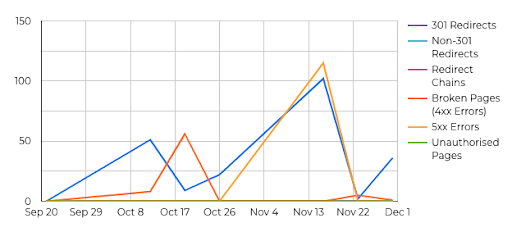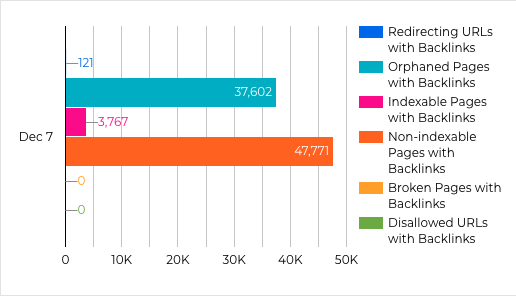読者の皆さんこんにちは。私はGoogleデータポータルの”オタク”としてよくGoogleデータポータル (GDP)に関する質問を受けます。時には複雑で技術的な質問もあるのですが、最も多いのはどうやったらGoogleデータポータルを活用できるのか?という初歩的な質問です。正直にお伝えすると、私自身そのような質問に対してどう回答するべきか、明確な答えがあるわけではありません。
私はTwitter上で質問を投げかけていくつかの回答を貰いましたが、このような疑問に対する唯一無二のGDPリソースがあるようには思えませんでした。
What are everyone’s favorite beginner resources for Google Data Studio? I get this question a lot and would love to point people to a helpful place!
— Rachel Anderson (@rachelleighrva) September 10, 2020
そこで、Googleデータポータルの入門レベルの使い方や継続的にデータポータルを学んでいく方法、そして少し上級者向けのGDPの活用事例について、豊富なリソースを紹介しながらこの記事にまとめてみました。では早速学んでいきましょう。
Googleデータポータルの使い方入門
Googleデータポータルを初めて使用する場合、誰かがGDPを使用している動画を見たり、GoogleアナリティクスアカデミーのGDSコースを履修したり、参照モードでレポート設定を変更したりすることから始めるのが良いでしょう。
GDPの活用動画で学ぶ
GDPダッシュボードをクライアントに初めて共有する場合であろうと、初めてGDSにアクセスする場合であろうと、GDPのダッシュボードの使い方を一通り説明してくれる動画があると非常にイメージがつかみやすくなります。かつて私は、1ページ目以降にページがあることも知らないクライアントに7ページのダッシュボードを共有してしまったことがあります。
Googleデータポータルに詳しい人に心当たりがあれば、その人に頼んでレポートを一通り説明してもらいましょう。そうすればGDPによるビジュアル化の種類や各種機能に馴染むことができるでしょう。GDPスキルを持つ人がまわりにいなくても、YouTubeを探せばGDPのUIや使い方の理解を始めるのに役立つ優れた動画にアクセスできます。
GoogleアナリティクスアカデミーのGDSコース
GDPのプラットフォームのUIに慣れたら、自分でダッシュボードを作成・共有する方法を学びましょう。無償で利用できるリソースとしては、GoogleアナリティクスアカデミーのGoogleデータスタジオコースがとても役立ちます。
このコースでは、ダッシュボード作成の基礎を学べることに加え、データの安全性を保ちながら他の人とダッシュボードを共有する方法を一通り学習できます。GDPを使い始めた頃、私はダッシュボードやデータソースへの権限共有に頭を悩ませていたのですが、このコースで疑問点を解消することができました。
ダッシュボードを操作する
もう1つGDPの理解に役立つのは、完成しているダッシュボードを操作することです。日付やフィルター、スライダーを調整して、ページ上のデータがどのように変化するか確認してください。オンライン上には誰でも利用可能なダッシュボードがたくさんあり、フィルターの調節が可能です。
参考に、役立ちそうなダッシュボードをいくつかご紹介します。
- Example Dashboard from DeepCrawl
- Hannah Rampton’s Google Search Console GDS Dashboard
- Aleyda Solis’s Google Search Console Dashboard with Segments
Googleデータポータルダッシュボードの作成
他の人が作成したダッシュボードを使用するのも良いですが、いずれば自分だけのダッシュボードを作成してみたくなることでしょう。
自分専用のダッシュボード作成に一歩踏み出すのは不安かもしれませんが、これを行うことで必要なものを的確に表示するダッシュボードを作成できるようになり、Googleデータポータルを利用するものとして自立するための第一歩となります。このステップをやりやすくするために、2つの方法をおすすめしています。作成済みのダッシュボードテンプレートを使いニーズに合わせて調整することや、既に使い慣れているツールのGDSコネクタを使うことから始めると良いでしょう。
テンプレートをニーズに合わせて調整する
(実際に自分で作成したものではない)テンプレートダッシュボードを見つけてニーズに合わせて調整することは、まったく恥ずかしいことではありません。むしろ、それはGDPのダッシュボード作成に慣れるベストな方法の1つです。言うまでもないことですが、他の人へダッシュボードの共有を想定している場合は、作成元のクレジットを明記するようにしましょう。
多くのテンプレートダッシュボードはGDPの作成済みコネクタを使用して構築されており、コネクタ内で利用可能な指標や要素のみを使用しています。ダッシュボードをコピーして指標やグラフをカスタマイズすることで、空白の状態から作り始めるプレッシャーを感じることなく独自のダッシュボード作成にトライすることができます。
前述のダッシュボードに加え、他にも役立ちそうなものをいくつかご紹介します。
- The Google Data Studio Report Gallery
- CrUX Dashboard
- Christina Brodzky’s Google Analytics dashboard
すでに理解しているデータでGDPコネクタを使用する
GDPでのダッシュボード作成を一層難しくする1つの要因は、馴染みのないデータを使ってダッシュボード作成を始めてしまうことです。データポータルの専門家やロンドンの犯罪データ(一般利用可能な公的データ)解析の専門家になることを目指しているのではないので、すでに内容を理解しているデータを使って作成を始めるようにしましょう。例えば、GoogleアナリティクスやGoogleサーチコンソール、DeepCrawl、あるいはGoogleスプレッドシートの独自のデータでも問題ありません。
はじめに、Googleデータポータルで新規レポートを開き、”データを追加”を選択します。たくさんのコネクタが並んだ画面が表示されます。検索してお探しのコネクタを見つけてください。
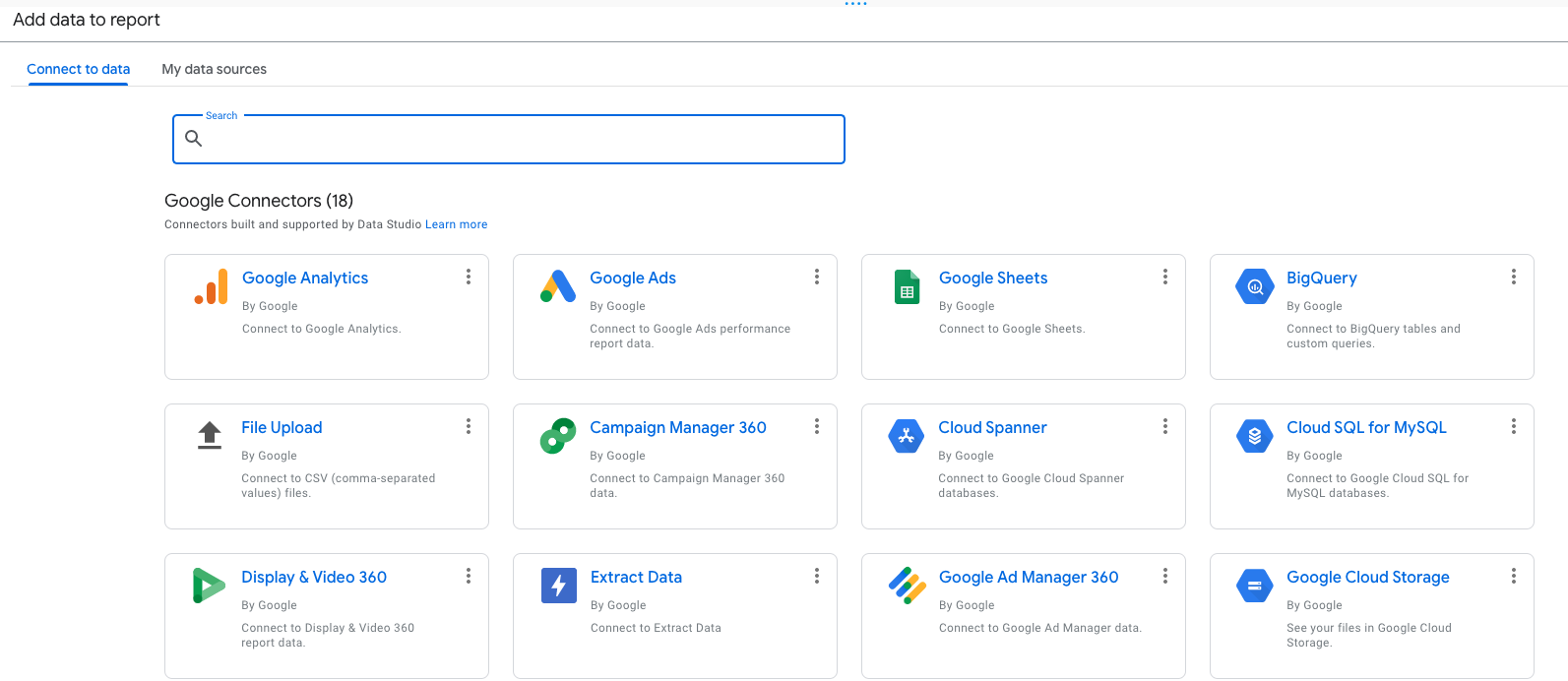
選択したデータソースによっては、認証の手順があるかもしれません。
コネクタ選択のどこかで悩んでしまった場合も、オンライン上にはステップごとに一通り説明してくれるリソースがたくさんあります。普段私が新しいデータソースで作業を始める際は、GDPで表を作成して各データの関連性を把握することから始めています。もし前述のデータソースの中に馴染みあるものがあれば、以下を参考に活用をはじめてみましょう。
Googleアナリティクス
Googleアナリティクスで表示すると便利な指標は次の通りです。
- 時系列のセッション数(チャネルで分類するか、オーガニック検索でのトラフィックのみにフィルタリングすることを推奨)を折れ線グラフで表示
- スコアカードを使用した直近7日間の前週比の目標達成率
- 各チャネル毎のトラフィック比率を示す円グラフ
- Googleマップのチャートを使用した地域別のトラフィック分布
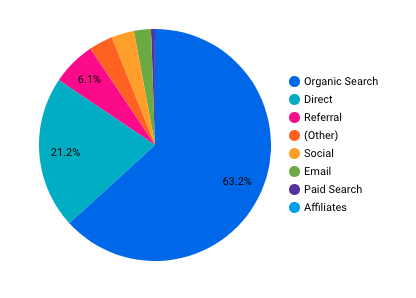
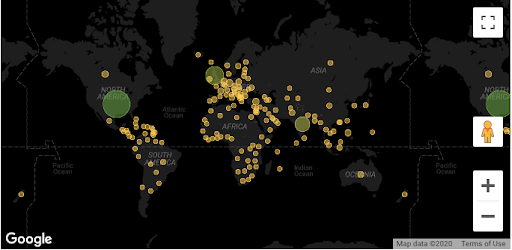
Googleサーチコンソール
- 時系列でのクリック数とインプレッション数(右側にインプレッションを示すY軸を棒グラフで、クリックを示す折れ線グラフを左側のY軸で表示)する折れ線グラフ
- 表を使用して、クリック数でソートした前月の検索クエリ数(前年との比較を追加してみると良い)
- 表とブランド名検索のフィルタリングを使用した、ブランド名検索の上位URL
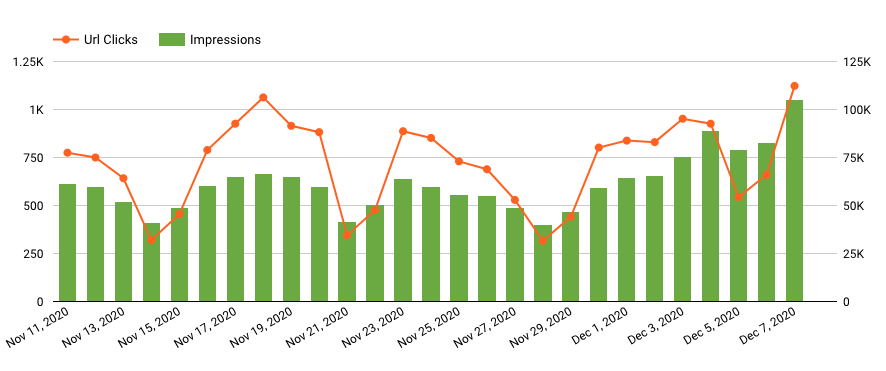
DeepCrawl
DeepCrawlのデータポータルコネクタを使うと、次のようなグラフを作成することができます。
- 時系列でのHTTPステータスコードの推移(さらにセグメントフィルタを追加すると、セグメント別のグラフを参照できる)を示す折れ線グラフ
- 最新クロールにおける最も重要な問題点を表す棒グラフ
- タイトルタグなしやタイトル重複、メタディスクリプションなしのページの時系列での推移に関する折れ線グラフ
Googleデータポータルのリソース(発展編)
シンプルなコネクタを使用したダッシュボードの作成手順を理解したら、さらに発展的なダッシュボードの学習に移りましょう。以下では、より複雑なGDPの機能をいくつかご紹介し、少しBigQueryに関して触れ、私のお気に入りのGDPリソースをたくさん共有していきます。
より複雑なGDPの機能
GDPは非常に便利な機能を備えた強力なツールで、中には既にご説明したグラフよりも設定が少し複雑な機能も存在しています。私がよく使う機能は、データソースの統合やデータソースへの新規フィールド作成、インタラクティブなレポート作成、そしてデータコントロールの追加です。
データコントロール
データコントロールを使うと、ユーザーは同じグラフでフィルタが異なる複数バージョンを作成する必要なく、1つのレポート内でデータをフィルタリングすることができます。私が作成したダッシュボードは、ほとんど全部で日付フィルタを使用しており、ユーザーがデータを日付で絞り込むことができます。
他にも、Googleアナリティクスのトラフィックソースに基づくフィルタや、Googleサーチコンソールのクエリに一致する正規表現でのフィルタ、DeepCrawlの特定プロジェクトのHTTPステータスコードで絞り込むセグメントフィルタがなどがデータコントロールで実装できます。
データの統合
GDPのデータの統合では、別々のデータセットを1つに統合して同じ表・グラフで使用することができます。
例えば、パフォーマンス比較のためにGoogleアナリティクスの複数プロパティを統合したり、商品データが入っているGoogleスプレッドシートをGoogleアナリティクスやGoogleサーチコンソールと統合したり、あるいはロケーションページのパフォーマンス確認のために国勢調査などの(広範囲に及ぶデータセットを含む)データが入っているGoogleスプレッドシートとGSCデータを統合してロケーションページのパフォーマンスを計測したりすることが可能になります。
データの統合では、左外部結合(LEFT OUTER JOIN)を使用しています。データが見つからない場合のトラブルシューティングのために理解しておきましょう。
新規フィールドの作成
計算フィールドを使用すると、データソース内に既に存在するデータを操作することにより既存データソース内に新規フィールドを作成することができます。計算フィールドは、個別の表やグラフレベルまたはデータソース全体での作成が可能です。
私が好きな計算フィールドの使い方は、CASE文と合わせて使う方法です。例えば、データソース内のタイトルの文字数に着目して、後で表やグラフでデータを可視化する際に使う区分(タイトルが短い、タイトルが長い、タイトルなし)を作成するためにCASE文を使用することができます。Claire Carlile氏は、計算フィールドをバラバラなUTMパラメータの整理(英文)に使用しています。CASE文にはかなり多くの活用事例があり、計算フィールド全体でみるとさらに広範な用途があります。
インタラクティブなレポートの作成
グラフインタラクションフィルタは素晴らしい機能です。レポートを静的なデータとしてまとめるのではなく、レポートの一部をクリックするとページ上の他コンテンツを更新させるという非常に便利な動的な機能となっています。
例えば、Googleマップのグラフでこのフィルタを使用することで、特定地域からのセッションのみを表示することも可能です。ドリルダウンを使うと、特定のレポートをより詳細なデータに掘り下げることが可能になるため、最初はグラフに月単位のデータを表示して、その後週単位、日単位と詳細に掘り下げていくことができます。
デフォルトのGDPコネクタではなくBigQueryを使用したデータ取得
BigQueryはCloud Consoleの一部で、最初の段階から全くユーザーフレンドリーとは言えないツールだったため、私はGDPを使い始めた頃はBigQueryを敬遠していました。BigQueryコネクタを使うことへの印象が良くなったのは、膨大なデータセットを保管するというBigQuerの本質を考え、それを膨大なExcelシートやGoogleスプレッドシートの取得に活用できるのではと考えるようになったからです。
Googleデータポータルで大規模なデータセットを視覚化したい場合、BigQueryでデータを保管してGDPのBigQueryコネクタを使用すると非常に便利です。
GoogleサーチコンソールAPIとGoogleアナリティクス4のBigQueryとの互換性が出来たことにより、この方法の現実性と実効性がかなり高まりました。現在BigQuery内で利用できるデータにアクセスできない場合は、前述のロンドン犯罪データのような実験的に検証目的で使える公的なデータセットも提供されています。BigQueryは関連ストレージに加えクエリ費用としては低価格な料金設定であり、使用開始時には300ドル相当のクレジットがアカウントに付与されます。
BigQueryとGoogleデータポータルの使用をお考えの場合、実際に私が使用してとても役に立ったUdemyのコースをおすすめします。Udemyには、データウェアハウススキルに加えてGDPスキルを磨くことができるGoogle LightHouseのレポートの自動化に関するプロジェクトのような興味深いプロジェクトもたくさんあります。
上級者向けのGDP学習と新機能に関するリソース
Googleデータポータルは定期的にアップデートを行っており、新しい用途が絶えず検討されています。次に紹介する個人やグループをフォローすることで、自分の想像力を刺激し、アップデート内容にキャッチアップしていくようにしましょう。
フォロー必須のダッシュボード作成のプロ
TwitterでGDPのプロをフォローしてコミュニケーションを取ることで、かなり多くのことを学びました。Twitterで絶対にフォローするべき、優秀なダッシュボードクリエイターをご紹介します。
- https://twitter.com/mim_djo
- https://twitter.com/MichaelHoweEly
- https://twitter.com/wissi_analytics
- https://twitter.com/tiltondata
- https://twitter.com/HannahRampton
- https://twitter.com/ralph_spandl
- https://twitter.com/noahlearner
- https://twitter.com/danaditomaso
- https://twitter.com/Helpfullee
そしてぜひ私のこともフォローしてください。だいたいは猫について、時どきGDPに関する内容をツイートしています。
その他Googleデータポータルのリソース
GoogleアナリティクスのアカウントからGDPの新機能に関するツイートがされることが多いため、フォローしておきましょう。新機能という点では、プロダクトアップデートに関するメールを受け取るためには、GDPのメーリングリストへの登録も忘れないでください。その手順ですが、GDPの概要ページに移動して設定(歯車)アイコンを選択し、マーケティング設定で ”はい” を選択してください。
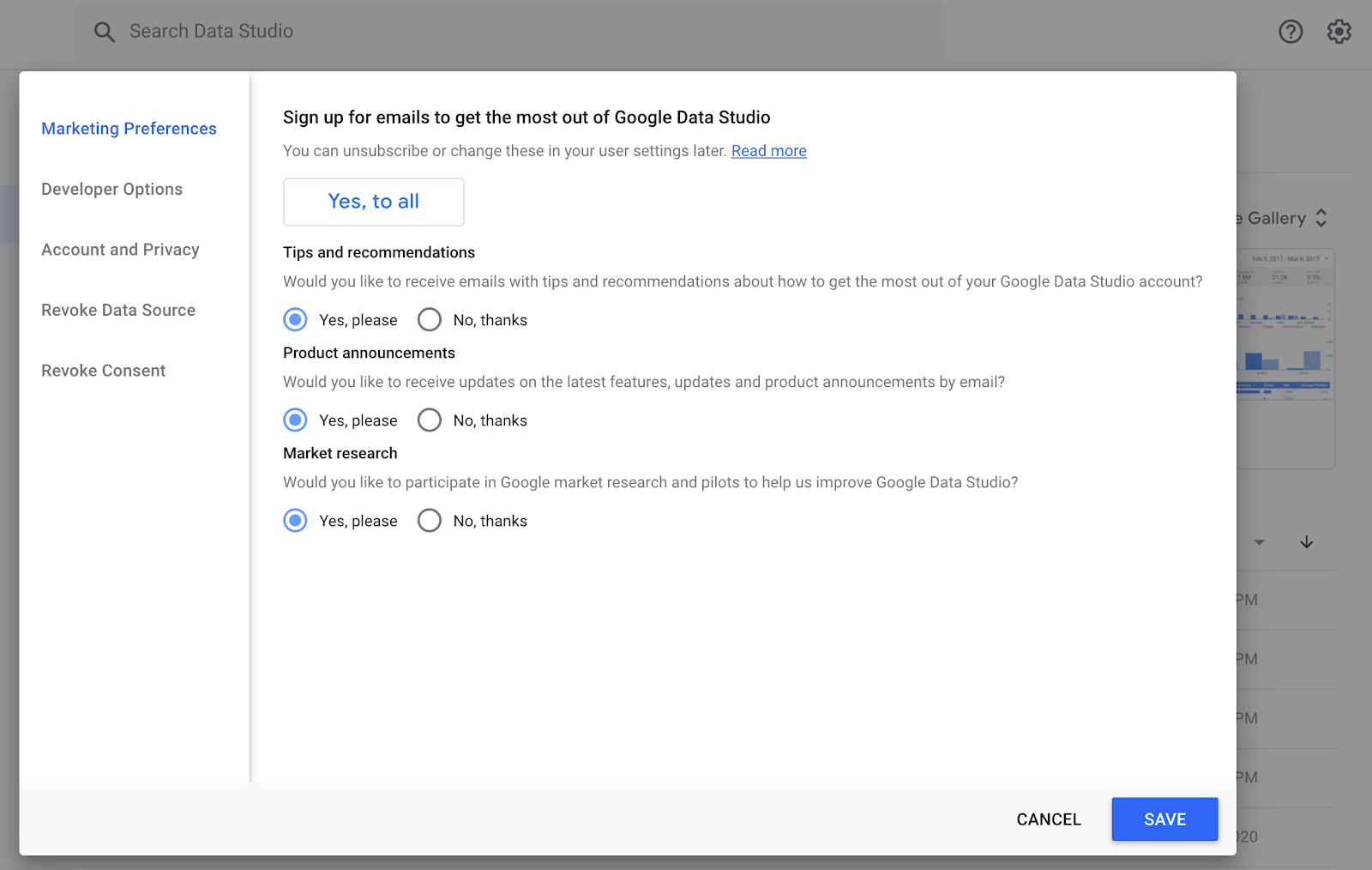
メールよりもっと早く最新情報にアクセスしたい場合は、最新情報ページにGDPの新たな機能アップデートが記載されていますのでこちらもチェックすると良いでしょう。
Michael Howe-Ely氏は、GDPの機能の使い方を一通り説明している素晴らしいブログ素晴らしいブログを公開しています。Twitterのコミュニティに加えて、Agency AutomatorsのSlackグループ上にはGDPユーザーの素晴らしいコミュニティがあります。ひょっとすると、コミュニティに参加している間にPythonを学習してみようと影響を受けるかもしれません。
利用可能な豊富なリソース
これで、GDPを使わない理由はないはずです。あなたのGoogleデータポータルの習熟度にかかわらず、学ぶことはたくさんあり、あなたの手助けをしてくれる素晴らしいコミュニティがあります。この記事で紹介されていない有益なリソースや優秀な方をご存知の場合はご連絡ください。ぜひ繋がってみたいです。